Welke Sd Kaart Past Bij Een Samsung Tablet?
Bij het kiezen van de juiste SD kaart voor een Samsung tablet zijn er verschillende factoren en specificaties om rekening mee te houden. Dit artikel biedt je een gedetailleerde gids om de ideale SD kaart voor je tablet te vinden, inclusief de technische specificaties, het installatieproces en tips voor optimaal gebruik.
Wat is een SD kaart en waarom heb je er één nodig?
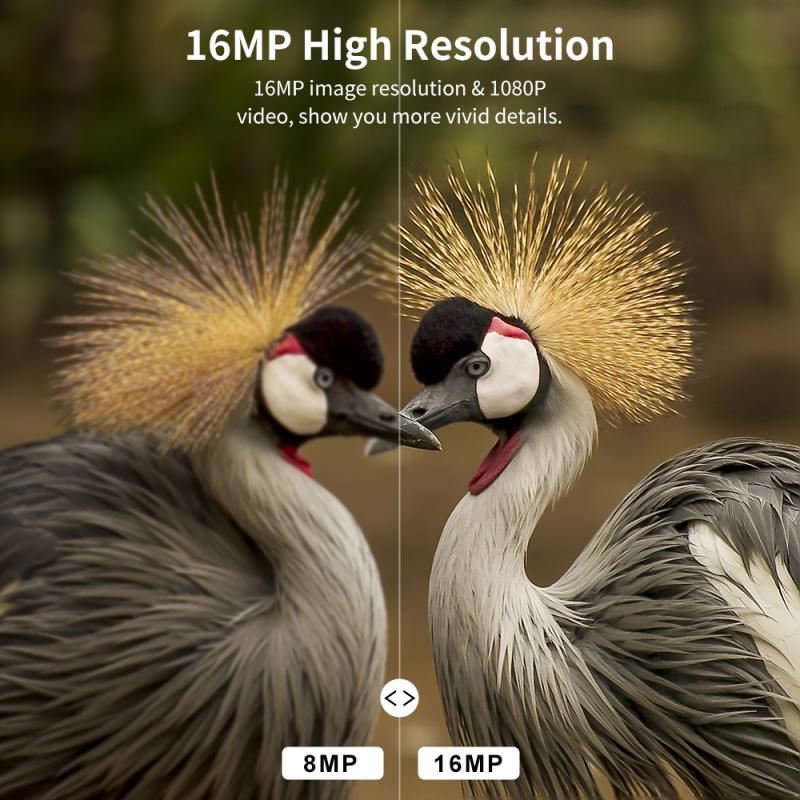
Een SD kaart (Secure Digital card) is een type geheugenkaart dat wordt gebruikt voor het opslaan van gegevens, zoals foto's, video's, documenten en applicaties. Voor tabletgebruikers kan het toevoegen van een SD kaart cruciaal zijn, vooral omdat de interne opslagcapaciteit van veel tablets vaak beperkt is. Door een SD kaart te gebruiken, kun je de opslagcapaciteit van je apparaat aanzienlijk uitbreiden en meer bestanden opslaan zonder je tablet te overbelasten.
Compatibiliteit met Samsung tablets
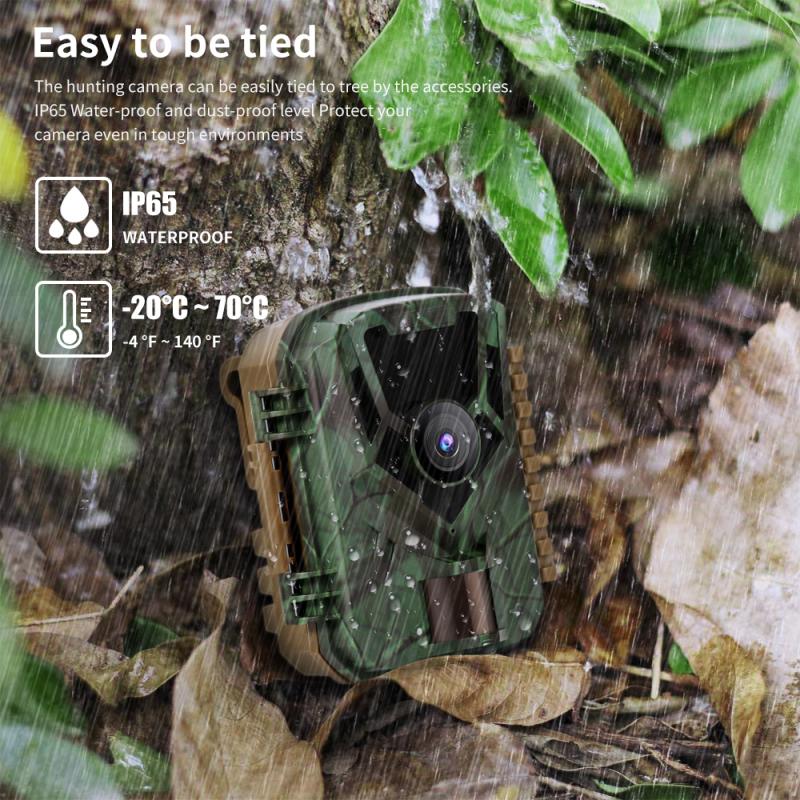
De meeste Samsung tablets ondersteunen microSD kaarten. Het is belangrijk om te controleren welk type microSD kaart je tablet specifiek ondersteunt. Veel Samsung tablets kunnen microSD kaarten tot 1TB aan, maar deze capaciteit kan per model verschillen.
Hier zijn enkele populaire Samsung tablets en hun compatibiliteit:
- Samsung Galaxy Tab S7/S8: Ondersteunt microSD tot 1TB.
- Samsung Galaxy Tab A serie: Ondersteunt meestal microSD tot 512GB.
- Samsung Galaxy Tab S4/S5e: Ook compatibel met microSD tot 1TB.
Controleer de specificaties van jouw specifieke model om zeker te zijn.
Soorten microSD kaarten

Er zijn verschillende soorten microSD kaarten beschikbaar die variëren in snelheid en opslagcapaciteit. Hier zijn de meest voorkomende typen:
1. microSD: Deze kaarten hebben een opslagcapaciteit tot 2GB.
2. microSDHC (High Capacity): Deze kaarten hebben een opslagcapaciteit van 2GB tot 32GB.
3. microSDXC (Extended Capacity): Deze kaarten hebben een opslagcapaciteit van 32GB tot 2TB.
De meeste recente tablets en smartphones ondersteunen microSDXC, maar je moet altijd de specificaties van je apparaat controleren.
Snelheidscategorieën van microSD kaarten

MicroSD kaarten worden ook geclassificeerd op basis van hun snelheid, wat van invloed is op hoe snel je gegevens kunt overdragen. De snelheidscategorieën zijn als volgt:
- Class 2: Minimalen snelheden van 2 MB/s (voor basisgebruik).
- Class 4: Minimalen snelheden van 4 MB/s (voor HD-video).
- Class 6: Minimalen snelheden van 6 MB/s (voor hogere kwaliteit video).
- Class 10: Minimalen snelheden van 10 MB/s (voor Full HD content).
- UHS-I en UHS-II (Ultra High Speed): Deze zijn ontworpen voor de nieuwste apparaten en bieden meer dan 10 MB/s en kunnen stijgen tot 300 MB/s bij UHS-II.
Voor de meeste toepassingen op een Samsung tablet is een Class 10 of UHS-I microSD kaart aan te raden, vooral als je van plan bent om HD-video's op te slaan of intensieve apps uit te voeren.
Installeren van een microSD kaart in je Samsung tablet
Wanneer je de juiste microSD kaart hebt geselecteerd, moet je deze installeren in je tablet. Hier zijn de stappen die je kunt volgen:
1. Schakel je tablet uit: Dit voorkomt beschadiging van bestanden of de kaart zelf.
2. Zoek de microSD-sleuf: Deze bevindt zich meestal aan de zijkant van de tablet. Het kan soms onder een kleine plastic klep zitten.
3. Plaats de microSD kaart: Zorg ervoor dat je de kaart in de juiste richting plaatst. De contactpunten moeten naar beneden gericht zijn.
4. Schakel je tablet weer in: Zodra je het apparaat opnieuw hebt ingeschakeld, zou je tablet de microSD kaart moeten herkennen.
5. Formatteer de kaart (indien nodig): In sommige gevallen moet je de kaart formatteren voordat de tablet deze kan gebruiken. Ga naar ‘Instellingen’ > ‘Opslag’ > selecteer de microSD kaart en kies ‘Formatteren’.
Waarom een SD kaart voor je Samsung tablet?
Er zijn verschillende voordelen aan het gebruik van een SD kaart in combinatie met je Samsung tablet:
- Uitbreidbare opslag: Zoals eerder vermeld, kun je meer bestanden, apps en multimedia-inhoud opslaan op je tablet.
- Makkelijk gegevens overzetten: Je kunt foto's, video's en andere bestanden eenvoudig tussen apparaten overzetten.
- Kosteneffectief: Vergeleken met het upgraden van een tablet met meer interne opslagcapaciteit, zijn microSD kaarten vaak economischer en bieden ze meer flexibiliteit.
Veelgestelde vragen en tips
Wat moet ik doen als mijn tablet de SD kaart niet herkent?
Controleer of de kaart correct is geplaatst en of deze compatibel is met je tablet. Probeer de kaart op een andere apparaat om te testen of deze functioneert. Als de kaart werkt, kan het zijn dat je je tablet moet herstarten of dat je de SD kaart moet formatteren op de tablet.
Welke merken microSD kaarten zijn betrouwbaar?
Merken zoals Samsung, SanDisk, Kingston en Lexar zijn populair en betrouwbaar. Het is altijd een goed idee om beoordelingen te lezen voordat je een aankoop doet.
Is het beter om interne opslag te gebruiken in plaats van een SD kaart?
Dit hangt helemaal af van jouw behoeften. Voor basisgebruik en goedkopere tablets is een SD kaart vaak de beste optie. Voor intensieve apps en games is het echter beter om zoveel mogelijk interne opslag te gebruiken, omdat de toegangssnelheid vaak hoger is.
Conclusie
Het kiezen van de juiste microSD kaart voor je Samsung tablet kan een aanzienlijke invloed hebben op je gebruikservaring. Door rekening te houden met compatibiliteit, snelheid en opslagcapaciteit kun je een weloverwogen keuze maken. Het toevoegen van een microSD kaart aan je tablet geeft je niet alleen de ruimte voor al je bestanden, maar het verbetert ook de algehele prestaties en functionaliteit van je apparaat. Neem de tijd om het juiste product te kiezen dat aan jouw behoeften voldoet en geniet van de uitgebreide mogelijkheden die je tablet te bieden heeft.








































